O que é o Swagger?
O Swagger é uma poderosa ferramenta para documentar, testar e interagir com APIs REST, proporcionando uma experiência mais intuitiva para desenvolvedores e consumidores da API. Ele permite visualizar e interagir com endpoints no navegador, facilitando a compreensão e validação do serviço.
No Spring Boot, é integrado via Springdoc OpenAPI, oferecendo uma interface intuitiva para explorar endpoints, visualizar modelos e testar requisições HTTP.
Por padrão, o Swagger usa um design com cores claras. Veja um exemplo:
No entanto, em alguns casos, pode ser necessário personalizar sua aparência para adequá-lo à identidade visual do projeto. Neste artigo, mostrarei como modificar o CSS do Swagger para aplicar um tema escuro (dark mode).
Configurando o projeto
Neste exemplo, utilizaremos as seguintes versões:
- Spring Boot 3.4.3
- Springdoc OpenAPI 2.8.5
Se o seu projeto ainda não está configurado, você pode criá-lo rapidamente usando o Spring Initializr.
Adicionando a dependência do Springdoc
No arquivo pom.xml, adicione a seguinte dependência:
<!-- Dependência do Swagger para Spring Boot -->
<dependency>
<groupId>org.springdoc</groupId>
<artifactId>springdoc-openapi-starter-webmvc-ui</artifactId>
<version>2.8.5</version> <!-- Sempre verifique a versão mais recente -->
</dependency>
Configurações básicas do Swagger
Agora, configure o Swagger no arquivo application.properties ou application.yml:
Usando application.properties
# Define o endpoint onde a documentação OpenAPI (Swagger) estará disponível
springdoc.api-docs.path=/api-docs
# Define a versão do OpenAPI usada na documentação
springdoc.api-docs.version=openapi_3_1
# Habilita a interface do Swagger UI
springdoc.swagger-ui.enabled=true
# Define o caminho da interface gráfica do Swagger UI
springdoc.swagger-ui.path=swagger-ui.html
# Ordena as operações na interface do Swagger UI pelo método HTTP (GET, POST, etc.)
springdoc.swagger-ui.operationsSorter=method
# Ordena as tags alfabeticamente na interface do Swagger UI
springdoc.swagger-ui.tagsSorter=alpha
# Garante que os cabeçalhos HTTP sejam corretamente repassados quando o app está atrás de um proxy reverso (ex: Nginx, Kubernetes)
server.forward-headers-strategy=framework
Usando application.yml
springdoc:
api-docs:
path: /api-docs
version: openapi_3_1
swagger-ui:
enabled: true
path: swagger-ui.html
operations-sorter: method
tags-sorter: alpha
server:
forward-headers-strategy: framework
Configurando a classe principal
Agora, vamos configurar a classe principal da aplicação. O Spring Boot utiliza a anotação @SpringBootApplication para definir o ponto de entrada do projeto. Além disso, podemos utilizar @OpenAPIDefinition para definir informações básicas da documentação Swagger, como título, versão e descrição.
Caso o projeto utilize autenticação com JWT, também podemos configurar um esquema de segurança usando @SecurityScheme. Se o seu projeto não exige autenticação, essa configuração pode ser removida sem impactar o funcionamento do Swagger.
Veja abaixo a estrutura da classe principal:
@SpringBootApplication
@OpenAPIDefinition(info = @Info(
title = "Título da Aplicação",
version = "0.1",
description = "Descrição da aplicação"
))
@SecurityScheme(
name = "bearerAuth",
description = "JWT auth",
scheme = "bearer",
type = SecuritySchemeType.HTTP,
bearerFormat = "JWT",
in = SecuritySchemeIn.HEADER
)
public class SwaggerDarkApplication {
public static void main(String[] args) {
SpringApplication.run(SwaggerDarkApplication.class, args);
}
}
Explicação das anotações:
-
@SpringBootApplication→ Define a classe principal do projeto Spring Boot. -
@OpenAPIDefinition→ Configura informações básicas da API, como título, versão e descrição. -
@SecurityScheme(opcional) → Define a autenticação via JWT para proteger a API. Caso seu projeto não use autenticação, essa anotação pode ser removida.
Com tudo configurado, agora podemos iniciar a aplicação e acessar a documentação interativa no Swagger UI através do seguinte caminho:
🔗 http://localhost:8080/swagger-ui/index.html
⚠️ Nota: O exemplo acima usa a porta padrão
8080do Spring Boot. Se sua aplicação estiver rodando em outra porta, basta ajustá-la na URL conforme necessário.
Agora podemos partir para a criação do arquivo CSS para personalizar o Swagger UI.
Criando o arquivo CSS
O Swagger UI permite personalização por meio de arquivos CSS estáticos na pasta static dentro de resources. Vamos criar essa estrutura e adicionar um arquivo de estilo para aplicar o tema.
No seu projeto, dentro de src/main/resources, crie uma pasta static (caso ainda não exista) e adicione um arquivo chamado swagger-theme.css.
A estrutura do projeto ficará assim:
├── src/
│ ├── main/
│ │ ├── java/
│ │ │ └── com/
│ │ │ └── swagger_dark/
│ │ │ ├── SwaggerDarkApplication.java
│ │ ├── resources/
│ │ │ ├── application.properties
│ │ │ └── static/
│ │ │ └── swagger-theme.css
Agora que o arquivo swagger-theme.css está no lugar certo, podemos adicionar as regras de estilo para personalizar o Swagger UI.
Deixarei o link do GitHub com o projeto e o CSS aplicado no fim do post.
.swagger-ui .topbar .download-url-wrapper .select-label select {
border: 2px solid var(--swagger-color);
}
.swagger-ui .info .title small.version-stamp {
background-color: var(--swagger-color);
}
.swagger-ui .info .title small.version-stamp pre {
color: #3A3D4C;
}
.swagger-ui .info a {
color: var(--link-color);
}
.swagger-ui .response-control-media-type--accept-controller select {
border-color: var(--accept-header-color);
}
/*... mais */
Configurando o application.properties ou application.yml:
Para que o Swagger UI consiga carregar corretamente os arquivos estáticos, adicione as seguintes configurações:
application.properties:
spring.mvc.static-path-pattern=/static/**
spring.web.resources.static-locations=classpath:/static/
application.yaml:
spring:
mvc:
static-path-pattern: /static/**
web:
resources:
static-locations: classpath:/static/
Isso garante que o Spring Boot consiga servir os arquivos dentro da pasta static corretamente.
Configurando a Injeção do CSS no Swagger UI
Para aplicar o CSS customizado ao Swagger UI, criaremos uma pasta chamada swagger dentro do pacote principal e adicionaremos dois arquivos:
-
SwaggerConfig.java→ Define um Bean para que o Spring reconheça a configuração do Swagger. -
SwaggerCustomCssInjector.java→ Modifica a página inicial do Swagger UI e injeta nosso CSS.
SwaggerConfig.java:
Este arquivo configura o Bean responsável por inicializar a customização do Swagger.
package com.swagger_dark.swagger_dark.swagger;
import org.springdoc.core.properties.SwaggerUiConfigProperties;
import org.springdoc.core.properties.SwaggerUiOAuthProperties;
import org.springdoc.core.providers.ObjectMapperProvider;
import org.springdoc.webmvc.ui.SwaggerIndexTransformer;
import org.springdoc.webmvc.ui.SwaggerWelcomeCommon;
import org.springframework.context.annotation.Bean;
import org.springframework.context.annotation.Configuration;
@Configuration
public class SwaggerConfig {
@Bean
public SwaggerIndexTransformer swaggerIndexTransformer(
SwaggerUiConfigProperties swaggerUiConfig,
SwaggerUiOAuthProperties swaggerUiOAuthProperties,
SwaggerWelcomeCommon swaggerWelcomeCommon,
ObjectMapperProvider objectMapperProvider) {
return new SwaggerCustomCssInjector(swaggerUiConfig, swaggerUiOAuthProperties, swaggerWelcomeCommon, objectMapperProvider);
}
}
SwaggerCustomCssInjector.java:
Este arquivo é responsável por modificar a página inicial do Swagger UI (index.html) e injetar nosso CSS.
package com.swagger_dark.swagger_dark.swagger;
import jakarta.servlet.http.HttpServletRequest;
import org.springdoc.core.properties.SwaggerUiConfigProperties;
import org.springdoc.core.properties.SwaggerUiOAuthProperties;
import org.springdoc.core.providers.ObjectMapperProvider;
import org.springdoc.webmvc.ui.SwaggerIndexPageTransformer;
import org.springdoc.webmvc.ui.SwaggerWelcomeCommon;
import org.springframework.core.io.Resource;
import org.springframework.lang.NonNull;
import org.springframework.web.servlet.resource.ResourceTransformerChain;
import org.springframework.web.servlet.resource.TransformedResource;
import java.io.BufferedReader;
import java.io.IOException;
import java.io.InputStream;
import java.io.InputStreamReader;
import java.util.stream.Collectors;
public class SwaggerCustomCssInjector extends SwaggerIndexPageTransformer {
public SwaggerCustomCssInjector(
final SwaggerUiConfigProperties swaggerUiConfig,
final SwaggerUiOAuthProperties swaggerUiOAuthProperties,
final SwaggerWelcomeCommon swaggerWelcomeCommon,
final ObjectMapperProvider objectMapperProvider) {
super(swaggerUiConfig, swaggerUiOAuthProperties, swaggerWelcomeCommon, objectMapperProvider);
}
@Override
public @NonNull Resource transform(
@NonNull HttpServletRequest request,
@NonNull Resource resource,
@NonNull ResourceTransformerChain transformer) throws IOException {
if ("index.html".equals(resource.getFilename())) {
try (InputStream in = resource.getInputStream();
BufferedReader reader = new BufferedReader(new InputStreamReader(in))) {
String html = reader.lines().collect(Collectors.joining(System.lineSeparator()));
String transformedHtml = injectCss(html);
return new TransformedResource(resource, transformedHtml.getBytes());
}
}
return super.transform(request, resource, transformer);
}
private String injectCss(String html) {
String cssPath = "/static/swagger-theme.css";
return html.replace("</head>", "<link rel=\"stylesheet\" type=\"text/css\" href=\"" + cssPath + "\" /></head>");
}
}
No fim temos a seguinte estrutura:
Diretório:
└── swagger-dartk-spring-boot/
├── mvnw
├── mvnw.cmd
├── pom.xml
├── src/
│ ├── main/
│ │ ├── java/
│ │ │ └── com/
│ │ │ └── swagger_dark/
│ │ │ └── swagger_dark/
│ │ │ ├── SwaggerDarkApplication.java
│ │ │ ├── exemple/
│ │ │ │ ├── ExampleController.java
│ │ │ │ └── ExampleDTO.java
│ │ │ └── swagger/
│ │ │ ├── SwaggerConfig.java
│ │ │ └── SwaggerCustomCssInjector.java
│ │ └── resources/
│ │ ├── application.properties
│ │ └── static/
│ │ └── swagger-theme.css
│ └── test/
│ └── java/
│ └── com/
│ └── swagger_dark/
│ └── swagger_dark/
│ └── SwaggerDarkApplicationTests.java
└── .mvn/
└── wrapper/
└── maven-wrapper.properties
Resultado Final
Após finalizar as configurações, adicionei alguns endpoints e iniciei o projeto. Agora, o tema está aplicado conforme as modificações feitas no CSS:
Com essas configurações, o Swagger UI agora carregará automaticamente o arquivo swagger-theme.css, permitindo personalizar seu visual.
Agora sua API não apenas está documentada e testável, mas também personalizada para refletir a identidade visual do seu projeto. Você pode explorar outras customizações no Swagger UI, como a modificação de fontes, ícones e até mesmo a inclusão de novas funcionalidades com JavaScript.
Para conferir o código completo e as configurações, acesse o repositório no GitHub:
Swagger-dartk-spring-boot

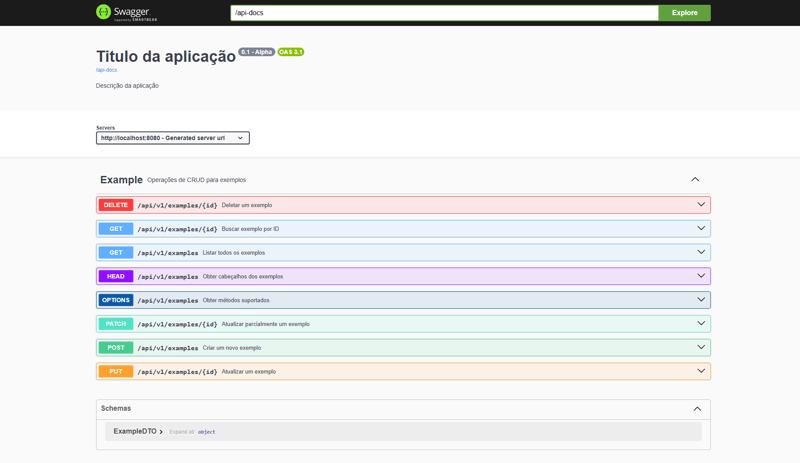



Top comments (0)